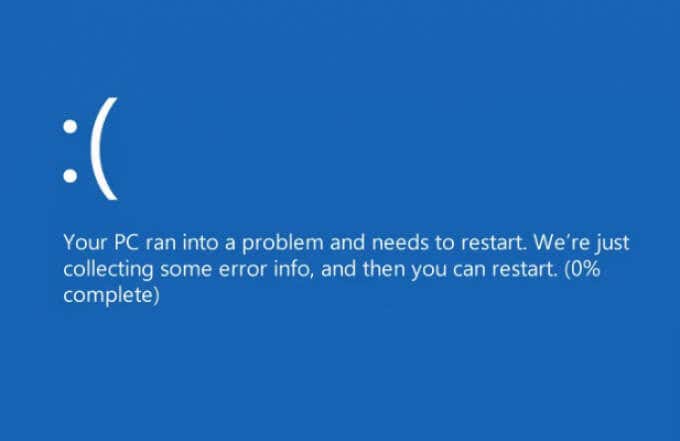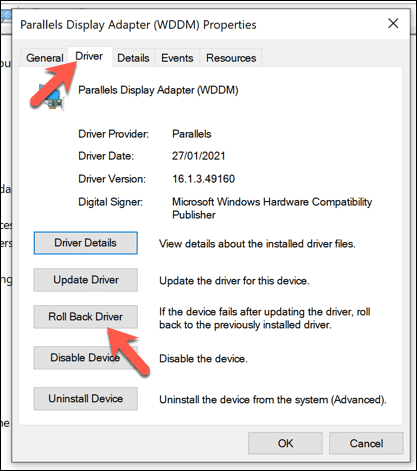Windows PC 에 BSOD(Blue Screen of Death) 오류가 발생(Blue Screen of Death (BSOD) error) 하면 PC가 불안정해졌다는 신호입니다. 손상된(Corrupt) 파일, 오래된 드라이버, 하드웨어 오류 - 모두 BSOD 오류가 나타날 수 있습니다. 이들은 종종 "커널 모드 힙 손상 " BSOD 와 같은 비정상적인 오류 이름과 함께 제공됩니다 .
특히 커널 모드 힙 손상 BSOD 오류는 일반적으로 그래픽 카드 드라이버 또는 하드웨어 또는 (덜 자주) 손상된 시스템 파일 문제를 나타냅니다. 이 특정 BSOD 오류를 수정하기 어렵다면 아래 단계에 따라 문제를 해결할 수 있습니다.
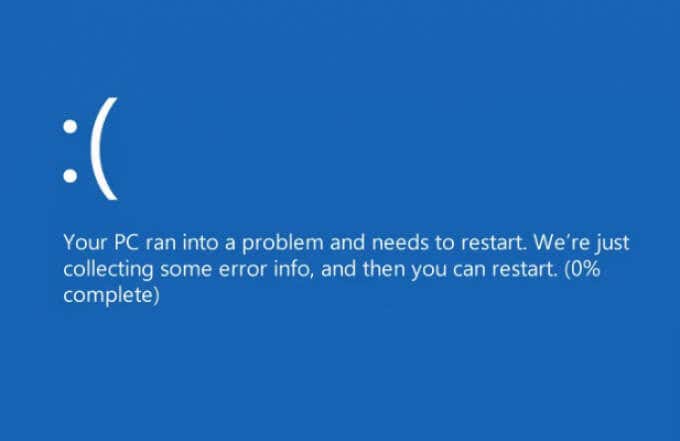
Windows 10에서 커널 모드 힙 손상 BSOD의 원인은 무엇입니까?(What Causes a Kernel Mode Heap Corruption BSOD in Windows 10?)
다른 BSOD 오류(예: stop code critical process (stop code critical process died) die BSOD(BSOD) )는 상당히 일반적이고 여러 가지 가능한 원인이 있지만 커널 모드 힙 손상 BSOD 는 보다 구체적인 오류입니다. 많은 경우에 일반적으로 그래픽 카드나 통합 그래픽 칩셋을 집중적으로 사용한 후에 보고됩니다.
이 수준의 GPU(GPU) 사용은 일반적으로 PC 게임, 특정 유형의 암호화폐 채굴 또는 특정 고강도 과학 응용 프로그램으로 인해 발생합니다. 흔하지는 않지만 커널 모드 힙 손상 BSOD 오류는 PC 사용을 방지합니다( (BSOD)부팅 루프(boot loop) 를 일으키지는 않지만 ).

오류의 원인은 일반적으로 오래되거나 버그가 있거나 손상된 그래픽 카드 드라이버로 추적할 수 있습니다. 이벤트 뷰어(Event Viewer) 를 사용하여 이를 확인할 수 있으며 최신 드라이버로 전환하거나 최근 업데이트 후 문제가 발생한 경우 이전 드라이버로 롤백하여 해결할 수 있습니다.
또한 새 그래픽 카드를 올바르게 설치(installed a new graphics card) 했는지 확인해야 합니다 . 이렇게 하면 커널 모드 힙 손상 BSOD 가 발생할 수도 있습니다 . 마더보드에는 GPU(GPU) 가 지원하지 않거나 다른 슬롯이 사용되는 동안 특정 슬롯을 비활성화할 수 있는 속도 또는 다른 표준(예: PCI-E 3.0 대 4.0)의 다른 PCI-E 슬롯이 함께 제공 될 수 있습니다.
SFC 및 DISM 도구 를 사용하여 시스템 파일이 손상되지 않았는지 확인할 수도 있습니다 . 그래도 문제가 해결되지 않으면 Windows 10 설치를 재설정(reset your Windows 10 installation) 하고 새 구성으로 다시 시작해야 할 수 있습니다.
물론 하드웨어가 어떤 식으로든 고장이 난 경우 하드웨어를 제거하거나 교체하는 것이 PC를 다시 안정적으로 유지하는 유일한 방법일 수 있습니다. 원인이 무엇이든 아래 단계에 따라 대부분의 경우 문제를 해결할 수 있습니다.
추가 정보는 이벤트 뷰어 확인(Check the Event Viewer for Additional Information)
커널 모드 힙 손상 BSOD(BSOD) 의 원인이 확실하지 않은 경우 PC의 오류 로그에서 자세한 정보를 확인하는 것이 좋습니다. 이렇게 하려면 이벤트 뷰어(Event Viewer) 를 사용해야 합니다 .
- 이벤트 뷰어(Event Viewer) 를 열려면 시작(Start) 메뉴를 마우스 오른쪽 버튼으로 클릭 하고 실행(Run) 옵션을 선택합니다.

- 실행(Run) 상자에 확인 버튼(OK) 을 선택하기 전에 eventvwr 을 입력합니다.(eventvwr)

- 이벤트 뷰어(Event Viewer ) 창이 열립니다 . 왼쪽 패널에서 Windows 로그(Windows Logs) 범주를 연 다음 나열된 옵션( 응용 프로그램, 보안(Application, Security) 등) 중 하나를 선택하여 시작합니다. 오른쪽 패널에서 수준 범주에서 오류로 나열된 로그 보고서 를 검색(Level) 합니다 . (Error)BSOD 오류 만 있는 것은 아니지만 BSOD 오류 는 오류(Error) 범주 태그 와 함께 보고됩니다 . 잠재적인 오류 보고서를 확인하려면 각 범주를 검색해야 합니다.

- 이벤트 뷰어(Event Viewer) 에 나열된 BSOD 오류 를 발견하면 이를 사용하여 문제의 원인(예: 특정 응용 프로그램 또는 시스템 드라이버)을 확인할 수 있습니다. 선택한 오류 바로 아래 에 있는 일반(General) 및 세부 정보(Details) 탭 에 표시된 정보를 사용하여(예: 이벤트 ID를 검색하여) 추가로 조사해야 할 수도 있습니다 .

커널 모드 힙 손상 BSOD(BSOD) 오류 문제 해결 프로세스의 일부로 BSOD 덤프 파일 과 같은 다른 정보를 사용할 수도 있습니다 . 추가 조사가 필요할 수 있지만 문제가 소프트웨어 또는 하드웨어와 관련된 것인지 확인하는 데 도움이 될 수 있습니다.
시스템 및 드라이버 업데이트 확인(Check for System and Driver Updates)
드라이버(Driver) 문제(구식인지, 누락되었거나 버그가 있는지 여부)는 커널 모드 힙 손상 BSOD 오류의 가장 가능성 있는 원인입니다. 문제를 해결하려면 새 드라이버 업데이트를 확인해야 합니다. 또한 설치된 최신 버그 수정으로 Windows 자체가 최신 상태인지 확인하는 것도 좋은 생각입니다.
- 시작하려면 사용 가능한 시스템 및 드라이버 업데이트 가 있는지 Windows 업데이트 를 확인해야 합니다. (Windows Update)이렇게 하려면 시작(Start) 메뉴를 마우스 오른쪽 버튼으로 클릭하고 설정(Settings) 을 선택합니다 .

- 설정(Settings) 메뉴에서 업데이트 및 보안(Update & Security ) > Windows 업데이트( Windows Update) 를 선택 합니다 . Windows 업데이트(Windows Update) 메뉴에서 Windows 는(Windows) 사용 가능한 업데이트를 자동으로 확인하기 시작합니다(그렇지 않은 경우 업데이트 확인(Check for Updates) 버튼 선택). 업데이트를 다운로드할 수 있는 경우 다운로드(Download) 옵션을 선택합니다.

업데이트가 설치되면 PC를 다시 시작하여 프로세스가 성공적으로 완료되었는지 확인하십시오. 특히 최근에 출시된 그래픽 카드를 사용하는 경우에는 제조업체 웹사이트에서 최신 그래픽 카드 드라이버를 확인해야 합니다. Microsoft 는 제조업체보다 훨씬 늦게 새 드라이버 업데이트를 출시하기 때문입니다.
예를 들어 NVIDIA 그래픽 카드 가 있는 경우 (NVIDIA graphics card)NVIDIA 웹사이트(NVIDIA website) 를 방문하여 그래픽 카드 모델을 검색한 다음 사용 가능한 최신 드라이버를 다운로드하여 설치해야 합니다.
이전 그래픽 드라이버로 롤백(Roll Back to an Earlier Graphics Driver)
새 드라이버를 설치하는 것이 일반적으로 커널 모드 힙 손상 BSOD(BSOD) 를 해결하는 좋은 방법이지만 원인이 될 수도 있습니다. 새(New) 드라이버(특히 제조업체 웹 사이트)에는 GPU 가 올바르게 작동하지 않을 수 있는 예기치 않은 버그가 있을 수 있습니다.
이 문제를 해결하는 좋은 방법은 드라이버를 롤백하는 것입니다. Windows를 사용하면 장치 관리자(Device Manager) 에서 이전 드라이버로 빠르게 전환할 수 있습니다 . PC가 올바르게 부팅되지 않으면 Windows를 안전 모드에서 다시 시작 해야 할 수 있습니다.
- 장치 관리자(Device Manager) 를 열려면 시작(Start) 메뉴를 마우스 오른쪽 버튼으로 클릭하고 장치 관리자(Device Manager) 를 선택합니다 .

- 장치 관리자(Device Manager) 창 에서 디스플레이 어댑터(Display adapters ) 옵션 옆에 있는 화살표를 선택합니다 . 여기에 나열된 그래픽 카드 또는 내부 그래픽 칩셋을 찾아야 합니다. GPU 를 마우스 오른쪽 버튼으로 클릭 하고 속성(Properties) 을 선택 합니다.

- 속성(Properties) 창에서 드라이버 탭(Driver) 을 선택한 다음 드라이버 롤백(Roll Back Driver) 옵션을 선택합니다.
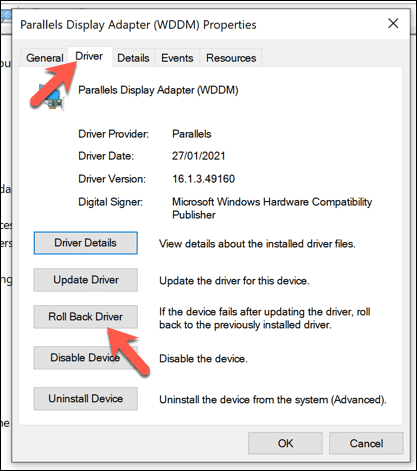
- 드라이버 패키지 롤백(Driver Package rollback) 창 에서 드라이버를 롤백 하는 이유를 설명해야 합니다. 적절한 옵션 중 하나 를 선택한 다음 (Select one)예(Yes) 를 선택 하여 프로세스를 시작합니다.

Windows PowerShell에서 시스템 파일 검사기 및 DISM 실행(Run System File Checker and DISM in Windows PowerShell)
보다 과감한 옵션을 고려하기 전에 Windows PowerShell 에서 (Windows PowerShell)시스템 파일 검사기(System File Checker) 및 DISM 도구 와 같은 다양한 시스템 복구 도구를 실행하여 PC를 복원할 수 있습니다 .
- 시작하려면 시작(Start) 메뉴를 마우스 오른쪽 버튼으로 클릭하고 Windows PowerShell(관리자(Windows PowerShell (Admin) )을 선택합니다.

- 새 PowerShell 창에서 sfc /scannow시스템 파일 검사기(System File Checker) 를 실행합니다 . 이렇게 하면 누락되거나 손상된 시스템 파일이 있는지 확인하고 복구합니다. DISM /Online /Cleanup-Image /RestoreHealth 를 입력하고 실행 하여 시스템 파일에 대한 심층 검사를 실행하고 복구할 수도 있습니다.

- 두 명령이 모두 성공적으로 실행될 때까지 기다립니다. 이 작업이 완료되면 PC를 다시 시작하여 변경 사항이 PC에 완전히 적용되었는지 확인합니다.
추가 문제 해결(Further Troubleshooting)
위의 단계 는 대부분의 경우 커널 모드 힙 손상 BSOD 를 복원하는 데 도움이 됩니다. (BSOD)유감스럽게도 PC가 계속 불안정하면 하드웨어 오류와 같은 더 심각한 문제를 가리킬 수 있습니다. Windows 10 재설치(reinstalling Windows 10) 또는 하드웨어 업그레이드(upgrading your hardware) 와 같은 추가 단계를 고려해야 합니다 .
그러나 PC를 안정적으로 유지하는 좋은 방법은 정기적인 유지 관리를 수행하는 것입니다. 최신 기능 업그레이드 및 버그 수정으로 Windows를 업데이트 하고, (keeping Windows updated)맬웨어를(checking for malware) 정기적으로 확인하고, 몇 달에 한 번씩 케이스 팬(clearing out the case fans) 을 비워 PC가 냉각 상태를 유지하는지 확인하는 것으로 시작할 수 있습니다 .
How to Fix a Kernel Mode Heap Corruption BSOD
If your Windows PC suffers a Blue Screen of Death (BSOD) error, it’s a sign that your PC has become unstable. Corrupt files, outdated drivers, failing hardware – they can all cause a BSOD error to appear. These often come with unusual error names, such as a “kernel mode heap corruption” BSOD.
A kernel mode heap corruption BSOD error, in particular, usually points to an issue with your graphics card drivers or hardware, or (less often) corrupt system files. If you’re finding it difficult to fix this particular BSOD error, you can troubleshoot the problem by following the steps below.
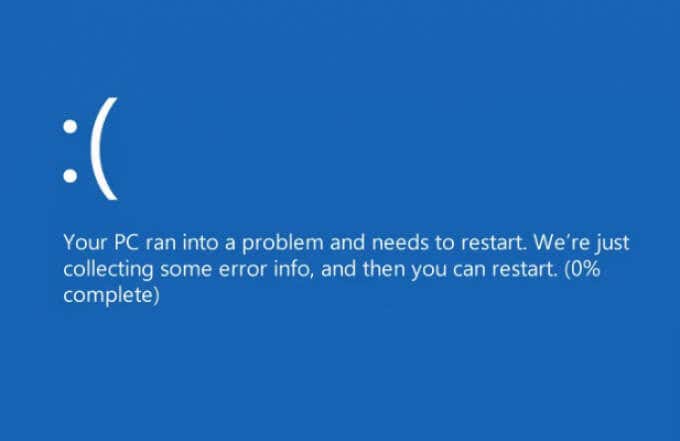
What Causes a Kernel Mode Heap Corruption BSOD in Windows 10?
While other BSOD errors (such as a stop code critical process died BSOD) are fairly common and have a number of possible causes, a kernel mode heap corruption BSOD is a more specific error. In many cases, it’s usually reported after intensive usage of a graphics card or the integrated graphics chipset.
GPU usage on this level is typically caused by PC gaming, certain types of cryptocurrency mining, or by certain high-intensity scientific applications. While it remains uncommon, a kernel mode heap corruption BSOD error will prevent you from using your PC (although it shouldn’t cause a boot loop).

The cause of the error can usually be traced to an outdated, buggy, or otherwise corrupted graphics card driver. You can confirm this using the Event Viewer, and resolve it by switching to a newer driver, or rolling back to an older driver if the problem occurs after a recent update.
You should also make sure that you’ve installed a new graphics card correctly, as this could also cause a kernel mode heap corruption BSOD. A motherboard may come with different PCI-E slots with speeds or different standards (eg. PCI-E 3.0 vs 4.0) that your GPU may not support, or disable certain slots while another is in use.
You can also check that your system files aren’t corrupted using the SFC and DISM tools. If this doesn’t work, you may need to reset your Windows 10 installation and start again with a fresh configuration.
Of course, if your hardware is failing in some way, removing or replacing it may be the only way to ensure your PC becomes stable again. Whatever the cause, you should be able to resolve the issue in many cases by following the steps below.
Check the Event Viewer for Additional Information
If you’re unsure of the cause of a kernel mode heap corruption BSOD, it might be worth checking your PC’s error logs for more information. To do this, you’ll need to use the Event Viewer.
- To open the Event Viewer, right-click the Start menu and select the Run option.

- In the Run box, type eventvwr before selecting the OK button.

- This will open the Event Viewer window. In the left-hand panel, open the Windows Logs category, then begin by selecting one of the listed options (Application, Security, etc.) In the right-hand panel, search for logs reports listed as Error in the Level category. While not exclusively BSOD errors, BSOD errors will be reported with the Error category tag. You’ll need to search through each category to check for potential error reports.

- Once you’ve found a BSOD error listed in the Event Viewer, you can use it to determine what may have caused the problem (eg. a specific application or system driver). You may need to investigate it further (for instance, by searching for the event ID) using the information shown in the General and Details tabs immediately below the selected error.

You can also use other information, such as BSOD dump files, as part of the process of troubleshooting a kernel mode heap corruption BSOD error. While this may require additional research, it can help you to determine if the problem is software or hardware related.
Check for System and Driver Updates
Driver issues (whether it’s outdated, missing, or bug-ridden) are the most likely cause of a kernel mode heap corruption BSOD error. To resolve the issue, you’ll need to check for new driver updates. It’s also a good idea to ensure that Windows itself is fully up-to-date with the latest bug fixes installed.
- To begin, you should check Windows Update for any available system and driver updates. To do this, right-click the Start menu and select Settings.

- In the Settings menu, select Update & Security > Windows Update. In the Windows Update menu, Windows will automatically begin to check for available updates (if it doesn’t, select the Check for Updates button). If updates are available for download, select the Download option.

Restart your PC once the updates are installed to ensure that the process is completed successfully. You’ll need to check the manufacturer website for newer graphics card drivers, especially if you’re using a recently released graphics card, as Microsoft releases new driver updates much later than a manufacturer will.
For instance, if you have an NVIDIA graphics card, you’ll need to visit the NVIDIA website and search for your model of graphics card, then download and install the latest available driver.
Roll Back to an Earlier Graphics Driver
While installing a new driver is usually a good way to resolve a kernel mode heap corruption BSOD, it can also be the cause of it. New drivers (especially from the manufacturer website) may come with unforeseen bugs that could stop your GPU from working correctly.
A good way to resolve this is to roll back the driver. Windows allows you to quickly switch back to the previous driver in the Device Manager. If your PC isn’t booting up correctly, you may need to restart Windows in Safe Mode to allow you to do this.
- To open Device Manager, right-click the Start menu and select Device Manager.

- In the Device Manager window, select the arrow next to the Display adapters option. You should find your graphics card or internal graphics chipset listed here. Right-click your GPU and select Properties.

- In the Properties window, select the Driver tab, then select the Roll Back Driver option.
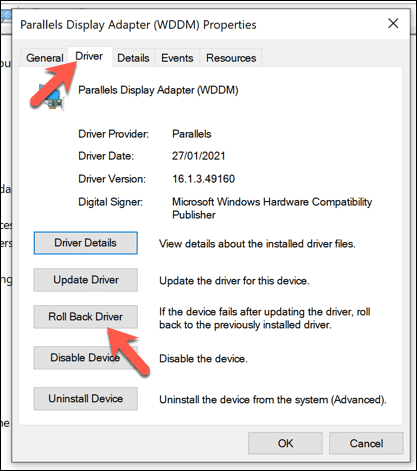
- In the Driver Package rollback window, you’ll need to explain why you’re rolling back the driver. Select one of the appropriate options, then select Yes to begin the process.

Run System File Checker and DISM in Windows PowerShell
Before you consider more drastic options, you may be able to restore your PC by running various system repair tools, such as the System File Checker and DISM tools, in Windows PowerShell.
- To start, right-click the Start menu and select Windows PowerShell (Admin).

- In the new PowerShell window, type sfc /scannow to run the System File Checker. This will check for (and repair) any missing or corrupted system files. You can also type and run DISM /Online /Cleanup-Image /RestoreHealth afterwards to run a deeper scan of your system files and repair them.

- Allow time for both commands to successfully run. Once this is complete, restart your PC to ensure that the changes are fully applied to your PC.
Further Troubleshooting
The steps above should help to restore a kernel mode heap corruption BSOD in most cases. Unfortunately, if your PC remains unstable, it could point to deeper issues, such as a failing hardware. You’ll need to consider further steps, such as reinstalling Windows 10 or upgrading your hardware.
A good way to ensure your PC remains stable, however, is to perform regular maintenance. You can start by keeping Windows updated with the latest feature upgrades and bug fixes, checking for malware regularly, as well as making sure your PC remains cool by clearing out the case fans every few months.